Cum pentru a curăța cookie-urile (cookie-uri) și memoria cache (cache) în browser-ul web

Astfel, memoria cache (cache) browser-ul ajută la descărcarea server folosind pentru a afișa pagina Web de informații descărcate de pe site-ul accesat anterior. Toate informațiile sunt stocate pe computer, care, după o anumită perioadă de timp ar trebui să fie eliminate în mod automat. Dar, pentru un motiv oarecare cache-ul browser-ul este în sine șters nu este întotdeauna și nu toate fișierele temporare sunt stocate, și este recomandabil să se ia spațiu pe hard disk, care poate reduce în mod semnificativ spațiul său.
În plus, înregistrarea sau informații cu privire la accesat site-ul în timp ar putea schimba, iar atunci când vizitați în locul paginii actualizate va fi încărcată dinamic și afișată din memoria cache nu este ștearsă versiune veche. Prin urmare, pentru a ține totul sub control mai bun din timp în timp pentru a elimina manual fișierele temporare. Sper că acest cache browser-ul și de ce aveți nevoie de ea de înțeles. Deci, mai mult, până la punctul.
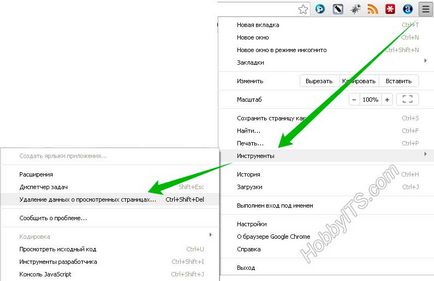
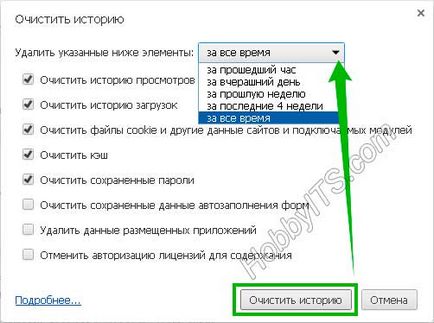
Pentru acces rapid la fereastra „istorie clar“, puteți utiliza comenzile rapide de la tastatură Ctrl + Shift + Delete.
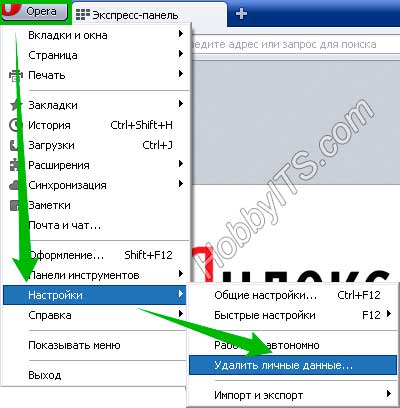
În fereastra nouă din listă pentru a selecta elementele pe care doriți să le ștergeți. Rămâne doar să faceți clic pe butonul de același nume „Delete“.

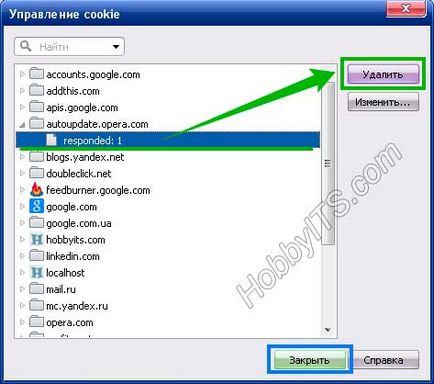
Apoi, ia în considerare modul de a șterge cookie-urile în alte browsere populare.
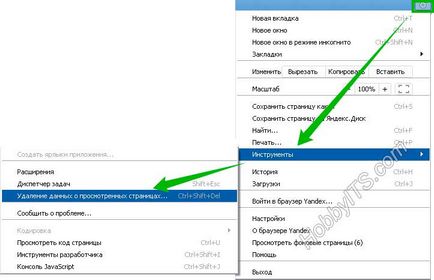
În fereastra care se deschide, pentru a alege acele elemente ale poveștii (cookie-uri și cache-ul) pe care doriți să le ștergeți. Apoi, faceți clic pe butonul „Eliminare“.

Apropo, pentru acces rapid la fereastra „Ștergere istoric“ în browser-ul Yandex folosește combinația de taste exact aceeași ca și în Google Chrome, este Ctrl + Shift + Delete.

În fereastra nouă, faceți clic pe tab-ul „Privacy“, în cazul în care vă pot spune browser-ul dvs. să vă amintiți sau nu vizita, descărcare, de căutare, de stocare a datelor de formulare completate și istoria cookie-urilor.
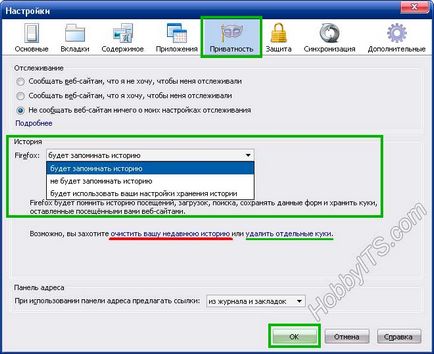


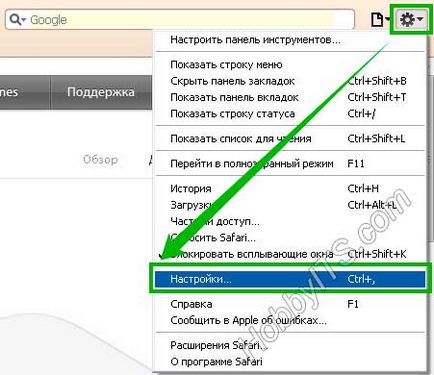

Deci, în scopul de a elimina cookie-uri, cache-ul și toate celelalte date într-o singură lovitură, faceți clic pe „Ștergeți toate datele site-ului“, butonul din caseta de dialog și confirmați acțiunea făcând clic pe „Clear Private Data Now“. Doar pentru a șterge memoria cache, aveți posibilitatea să utilizați comanda rapidă de la tastatură Ctrl + Alt + E.

Pentru a șterge toate informațiile lăsate în urmă de către unul sau mai multe site-uri, faceți clic pe Mai mult și selectați resursa on-line ale cărui date doriți să le ștergeți. Apoi faceți clic pe „Delete“.
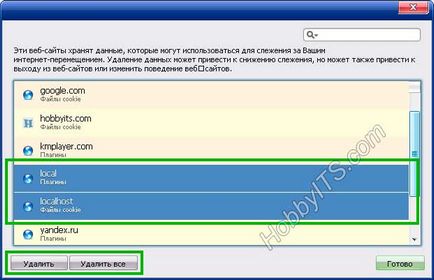
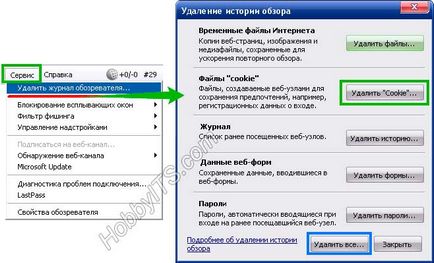
Dacă găsiți o greșeală, vă rugăm să selectați o bucată de text și apăsați pe Ctrl + Enter.